Nếu liên tục chuyển đổi giữa điện thoại Samsung và PC Windows để kiểm tra thông báo, chuyển file hoặc sao chép văn bản, thì bạn chắc hẳn bạn đã trải qua một khoảng thời gian khó khăn. Samsung Flow có thể thu hẹp khoảng cách đó và mở ra một cấp độ tiện lợi hoàn toàn mới.
Lưu ý: Thiết lập Samsung Flow để kết nối PC Windows và điện thoại Galaxy rất dễ dàng, miễn là cả hai thiết bị đều nằm trên cùng một mạng Wi-Fi. Bạn cũng có thể liên kết chúng bằng Bluetooth hoặc thậm chí là cáp USB nếu bạn thích kết nối có dây.
Mục lục bài viết
4. Truy cập thông báo điện thoại trên PC của bạn

Nếu dành nhiều giờ làm việc trên máy tính xách tay hoặc máy tính để bàn, việc liên tục kiểm tra điện thoại để tìm tin nhắn hoặc cảnh báo sẽ làm bạn mất tập trung. Samsung Flow có thể giúp bạn tránh điều này.
Ứng dụng có thể hiển thị thông báo điện thoại trên máy tính khi chúng đến. Mọi thứ từ tin nhắn văn bản đến lời nhắc lịch và thậm chí cả thông báo hệ thống đều hiển thị ngay trong trung tâm thông báo của PC. Bạn thậm chí có thể trả lời tin nhắn trực tiếp từ đó.
Tất nhiên, không phải mọi ping đều cần bạn chú ý khi đang cố gắng làm việc. Rất may, Samsung Flow cung cấp tùy chọn chặn thông báo từ các ứng dụng mà bạn không muốn thấy trên PC.
Để cấu hình tính năng này, hãy mở ứng dụng Samsung Flow trên điện thoại, nhấn vào menu ba chấm và vào Settings. Từ đó, chọn Selected app notifications. Bạn sẽ thấy danh sách các ứng dụng, mỗi ứng dụng có nút bật tắt riêng. Chỉ cần tắt những ứng dụng bạn không muốn nhận thông báo trên PC.
3. Chuyển file giữa điện thoại và PC

Không thiếu các ứng dụng cho phép bạn di chuyển file giữa điện thoại Android và PC. Nhưng khi đã sử dụng Samsung Flow, bạn không cần bất kỳ ứng dụng nào trong số đó. Sau khi thiết lập trên cả hai thiết bị, việc chia sẻ file trở nên cực kỳ dễ dàng.
Để gửi thứ gì đó từ điện thoại, hãy mở ứng dụng Samsung Flow và nhấn vào dấu cộng ở góc dưới bên trái. Bạn sẽ thấy danh sách các loại file: Hình ảnh, video, tài liệu, v.v... Chọn nội dung bạn muốn gửi, chọn file và nhấn vào Send. Lần đầu tiên thực hiện thao tác này, bạn có thể được yêu cầu cấp quyền. Sau đó, mọi thứ sẽ diễn ra suôn sẻ.
Trên PC, bạn sẽ nhận được thông báo khi file được gửi đến. Bạn có thể nhấp vào thông báo để mở file ngay lập tức hoặc mở ứng dụng Samsung Flow trên máy tính để xem toàn bộ lịch sử chuyển file.
Gửi file theo cách ngược lại cũng dễ dàng không kém. Mở Samsung Flow trên PC, nhấp vào biểu tượng dấu cộng, chọn file và gửi đến điện thoại. Bạn có thể vào menu Settings của Samsung Flow để thay đổi vị trí lưu mặc định cho các file đã chuyển.
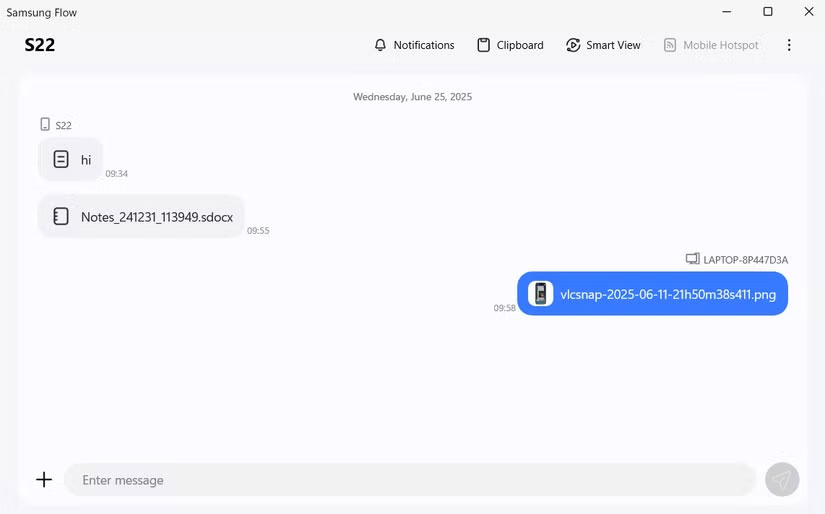
Samsung Flow mang đến trải nghiệm giống như trò chuyện, cho phép bạn thậm chí gửi tin nhắn văn bản ngắn giữa các thiết bị. Cảm giác như bạn đang nhắn tin cho chính mình. Thật tuyệt khi bạn muốn chia sẻ một liên kết nhanh hoặc ghi lại lời nhắc. Một khi đã quen với nó, thật khó để nghĩ đến việc quay lại.
2. Sao chép và dán trên nhiều thiết bị

Để di chuyển văn bản giữa các thiết bị, bạn không cần phải liên tục nhắn tin liên kết hoặc dán ghi chú vào Samsung Flow. Khi bạn nhấp vào nút Clipboard trong ứng dụng Flow trên PC, ứng dụng sẽ tự động đồng bộ clipboard giữa điện thoại và máy tính.
Do đó, bất kỳ nội dung nào bạn sao chép trên điện thoại đều có thể dán ngay vào máy tính và ngược lại - bất kỳ nội dung nào bạn sao chép trên máy tính xách tay (bao gồm cả hình ảnh) sẽ xuất hiện trong clipboard của điện thoại.
Và bạn không cần phải gắn chặt với Samsung Keyboard trên điện thoại để sử dụng. Nó tương thích với hầu hết các ứng dụng bàn phím Android phổ biến nhất, bao gồm Gboard và SwiftKey. Nếu muốn tạm dừng đồng bộ clipboard, bạn có thể nhấn lại nút Clipboard để tắt.
1. Chiếu màn hình điện thoại lên PC

Nếu sau tất cả những điều đó, bạn vẫn cảm thấy cần phải tương tác với điện thoại Galaxy khi đang ngồi làm việc, Samsung Flow cho phép bạn chiếu toàn bộ màn hình điện thoại lên PC. Để thực hiện việc này, hãy nhấp vào nút Smart View trong ứng dụng Samsung Flow trên PC, sau đó chấp nhận yêu cầu trên điện thoại.
Sau khi chiếu, về cơ bản bạn đang cầm điện thoại trên tay - ngoại trừ việc giờ đây nó nằm trên màn hình máy tính và bạn đang sử dụng chuột và bàn phím để điều khiển. Và nếu bạn có laptop với màn hình cảm ứng, thì mọi thứ thậm chí còn tuyệt vời hơn. Bạn có thể chạm và vuốt giống như trên điện thoại.
Không chỉ là chia sẻ màn hình được nâng cấp; bạn có thể sử dụng các ứng dụng yêu thích theo cùng cách như trên điện thoại. Hãy thử chuyển sang chế độ toàn màn hình, xoay sang chế độ ngang hoặc thậm chí định tuyến âm thanh của điện thoại qua loa máy tính. Ngoài ra còn có tùy chọn tắt màn hình điện thoại để tiết kiệm pin khi bạn đang điều khiển từ PC.
Samsung Flow là một trong những ứng dụng Samsung hữu ích không được cài đặt sẵn trên điện thoại Galaxy. Mặc dù Phone Link của Microsoft cung cấp nhiều tính năng tương tự, nhưng Samsung Flow đáng tin cậy và liền mạch hơn.
Giao diện tối giản, dễ sử dụng và không gây vướng víu. Nếu đang sử dụng điện thoại Samsung và chưa dùng thử Samsung Flow, bạn không nên bỏ lỡ nữa.
 Công nghệ
Công nghệ  AI
AI  Windows
Windows  iPhone
iPhone  Android
Android  Học IT
Học IT  Download
Download  Tiện ích
Tiện ích  Khoa học
Khoa học  Game
Game  Làng CN
Làng CN  Ứng dụng
Ứng dụng 


















 Linux
Linux  Đồng hồ thông minh
Đồng hồ thông minh  macOS
macOS  Chụp ảnh - Quay phim
Chụp ảnh - Quay phim  Thủ thuật SEO
Thủ thuật SEO  Phần cứng
Phần cứng  Kiến thức cơ bản
Kiến thức cơ bản  Lập trình
Lập trình  Dịch vụ công trực tuyến
Dịch vụ công trực tuyến  Dịch vụ nhà mạng
Dịch vụ nhà mạng  Quiz công nghệ
Quiz công nghệ  Microsoft Word 2016
Microsoft Word 2016  Microsoft Word 2013
Microsoft Word 2013  Microsoft Word 2007
Microsoft Word 2007  Microsoft Excel 2019
Microsoft Excel 2019  Microsoft Excel 2016
Microsoft Excel 2016  Microsoft PowerPoint 2019
Microsoft PowerPoint 2019  Google Sheets
Google Sheets  Học Photoshop
Học Photoshop  Lập trình Scratch
Lập trình Scratch  Bootstrap
Bootstrap  Năng suất
Năng suất  Game - Trò chơi
Game - Trò chơi  Hệ thống
Hệ thống  Thiết kế & Đồ họa
Thiết kế & Đồ họa  Internet
Internet  Bảo mật, Antivirus
Bảo mật, Antivirus  Doanh nghiệp
Doanh nghiệp  Ảnh & Video
Ảnh & Video  Giải trí & Âm nhạc
Giải trí & Âm nhạc  Mạng xã hội
Mạng xã hội  Lập trình
Lập trình  Giáo dục - Học tập
Giáo dục - Học tập  Lối sống
Lối sống  Tài chính & Mua sắm
Tài chính & Mua sắm  AI Trí tuệ nhân tạo
AI Trí tuệ nhân tạo  ChatGPT
ChatGPT  Gemini
Gemini  Điện máy
Điện máy  Tivi
Tivi  Tủ lạnh
Tủ lạnh  Điều hòa
Điều hòa  Máy giặt
Máy giặt  Cuộc sống
Cuộc sống  TOP
TOP  Kỹ năng
Kỹ năng  Món ngon mỗi ngày
Món ngon mỗi ngày  Nuôi dạy con
Nuôi dạy con  Mẹo vặt
Mẹo vặt  Phim ảnh, Truyện
Phim ảnh, Truyện  Làm đẹp
Làm đẹp  DIY - Handmade
DIY - Handmade  Du lịch
Du lịch  Quà tặng
Quà tặng  Giải trí
Giải trí  Là gì?
Là gì?  Nhà đẹp
Nhà đẹp  Giáng sinh - Noel
Giáng sinh - Noel  Hướng dẫn
Hướng dẫn  Ô tô, Xe máy
Ô tô, Xe máy  Tấn công mạng
Tấn công mạng  Chuyện công nghệ
Chuyện công nghệ  Công nghệ mới
Công nghệ mới  Trí tuệ Thiên tài
Trí tuệ Thiên tài